أفضل 8 طرق لإصلاح فشل اتصال AirPods
يجب أن يكون إقران AirPods بجهازك من أسهل الأشياء في العالم. ولكن هذا ليس هو الحال بالنسبة لبعض المستخدمين الذين يواجهون نافذة منبثقة للخطأ فيها “فشل الاتصال“. حاول مرة أخرى “على iPhone و iPad. في هذا الدليل ، سنوجهك عبر بعض حلول استكشاف الأخطاء وإصلاحها المضمنة في AirPods لهذا الخطأ.

ستظهر نافذة الخطأ هذه على الشاشة إذا قمت بإقران AirPods بجهازك بطريقة خاطئة. الأخطاء المتعلقة بالبرمجيات هي عامل مسبب شائع آخر. مهما كانت الحالة ، راجع الطرق أدناه لتوصيل AirPods بجهازك.
ملاحظة: الحل في هذا الدليل ينطبق على جميع الأجيال أو الإصدارات من Apple AirPods – AirPods 1 و AirPods 2 و AirPods Pro.
1. إعادة تمكين BLUETOOTH
تتصل AirPods بأجهزتك عبر البلوتوث. انت تعلم ذلك صحيح؟ لذا تعامل مع الاتصال أولاً. أوقف تشغيل Bluetooth الخاص بجهاز iPhone ، وأعد تشغيله ، وأعد توصيل AirPods. يمكنك القيام بذلك في قائمة الإعدادات (الإعدادات> Bluetooth) أو من مركز التحكم.
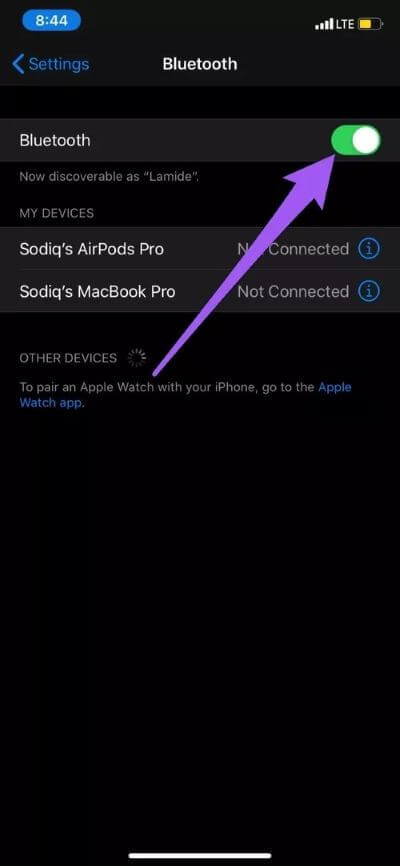
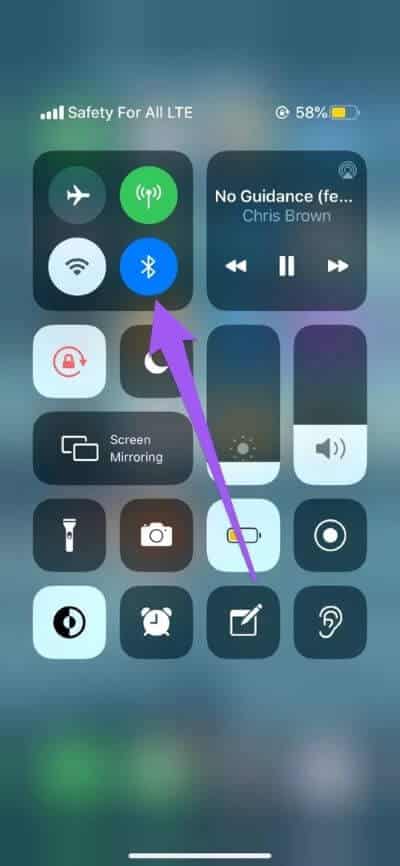
يجب أن تعلم أيضًا أنه في حالة اتصال الأجهزة الأخرى بجهاز iPhone الخاص بك في نفس الوقت ، فقد تتداخل مع عملية اتصال / إقران AirPods. هل لديك جهاز صوت متصل بجهاز iPhone الخاص بك عبر البلوتوث؟ افصله. ثم حاول إعادة توصيل iPhone بـ AirPods. هذه المرة ، مع عدم وجود جهاز بلوتوث آخر متصل بهاتفك.
2. قم بإبقاء غطاء علبة الشحن مفتوحًا
يواجه بعض المستخدمين هذا الخطأ عند محاولة إقران AirPods بجهاز iPhone الخاص بهم بطريقة غير صحيحة. من أهم المتطلبات الأساسية لإقران AirPods بهاتفك إبقاء غطاء علبة الشحن مفتوحًا. قد يؤدي إغلاق الغطاء أثناء عملية الاقتران إلى ظهور هذا الخطأ “فشل الاتصال“. لذا تجنب فعل ذلك.

3. نقل أجهزة AirPods بشكل أقرب إلى الجهاز
تمامًا مثل أي سماعة أذن لاسلكية أخرى ، هناك مسافة قصوى لا يمكن بعدها توصيل AirPods بجهازك. إذا كانت AirPods بعيدًا عن جهازك ، فقربها من مكانها وأعد بدء عملية الاتصال.
4. نسيان أجهزة AirPods وإعادة تعيينها
إذا كان جهاز iPhone الخاص بك لا يتصل بأجهزة AirPods ، فقد يساعدك إعادة تعيين AirPods. ولكن قبل المتابعة ، تأكد من نسيان / إزالة AirPods من قائمة الأجهزة المتصلة مسبقًا في إعدادات Bluetooth بهاتفك.

انتقل إلى الإعدادات> Bluetooth وانقر فوق رمز المعلومات (i) بجوار اسم AirPods. أخيرًا ، انقر فوق “نسيت هذا الجهاز”.
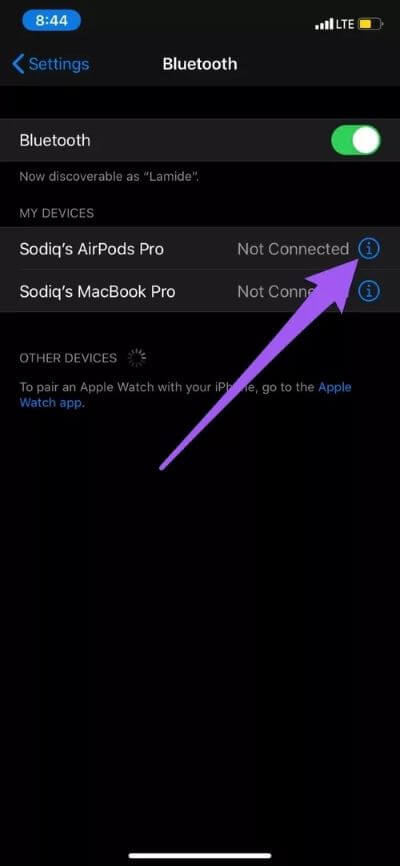
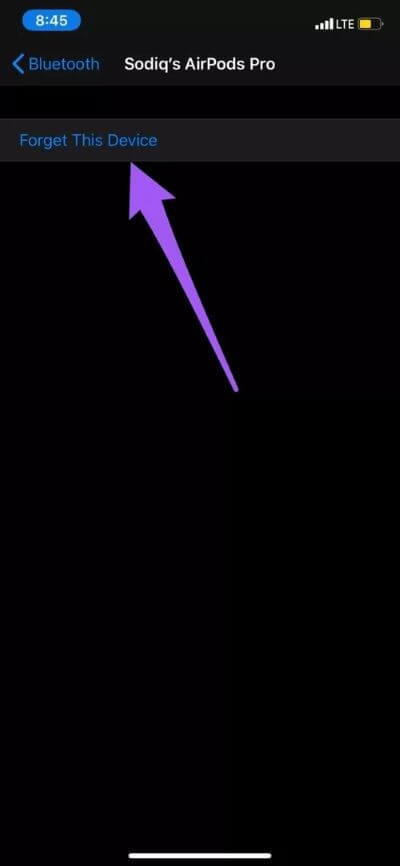
حان الوقت الآن لإعادة توصيل AirPods بجهازك. مع وجود كل من AirPods في علبة الشحن ، أغلق الغطاء (العلبة) وأعد فتحه بعد حوالي 30 ثانية. الآن ، استمر في الضغط على زر الإعداد الموجود في الجزء الخلفي من علبة الشحن حتى يومض مصباح الحالة باللون الأبيض. حرِّك AirPods على مسافة 5 أمتار بالقرب من جهاز iPhone الخاص بك واتبع التعليمات المعروضة على الشاشة.
5. إعادة تشغيل IPHONE
يجب عليك القيام بذلك إذا كنت لا تزال تواجه خطأ فشل الاتصال بعد تجربة جميع طرق استكشاف الأخطاء وإصلاحها أعلاه. عند إعادة تشغيل جهاز iPhone الخاص بك ، حاول توصيل / إقران جهاز Bluetooth آخر به. إذا كان الاتصال ناجحًا ، فقد تكون المشكلة من AirPods – ربما تكون البطارية منخفضة أو لم يتم تركيبها بشكل صحيح.

إذا لم يتم إقران أي جهاز آخر بجهاز iPhone الخاص بك ، فهناك خطأ ما في إعدادات Bluetooth الخاصة بجهازك. في هذه الحالة ، انتقل إلى الحل التالي أدناه.
6. إعادة ضبط إعدادات الشبكة
سيؤدي هذا إلى إصلاح مشكلات الاتصال المتعلقة بالبلوتوث التي تمنع AirPods من الاقتران بجهاز iPhone الخاص بك. لاحظ أن هذا سيؤدي إلى إزالة وإعادة تعيين AirPods وأجهزة Bluetooth الأخرى المتصلة مسبقًا من جهاز iPhone الخاص بك. ستتأثر إعدادات Wi-Fi أيضًا. يمكنك معرفة المزيد حول ما يحدث عند إعادة تعيين إعدادات شبكة iPhone في هذا الدليل.
انتقل إلى الإعدادات> عام> إعادة تعيين> إعادة تعيين إعدادات الشبكة وأدخل رمز مرور جهازك.
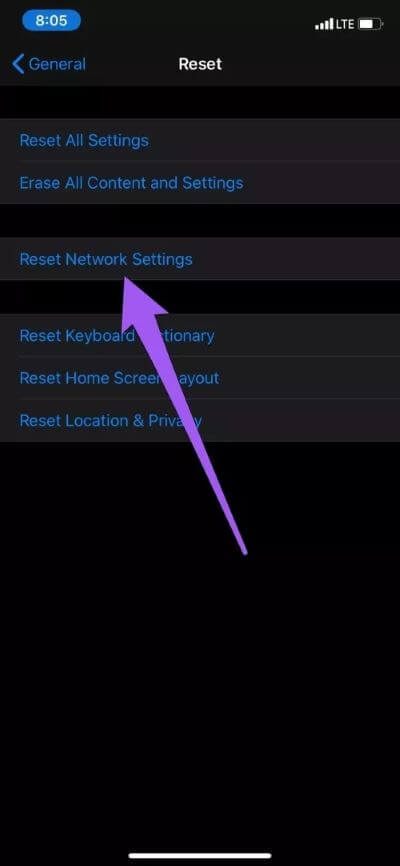
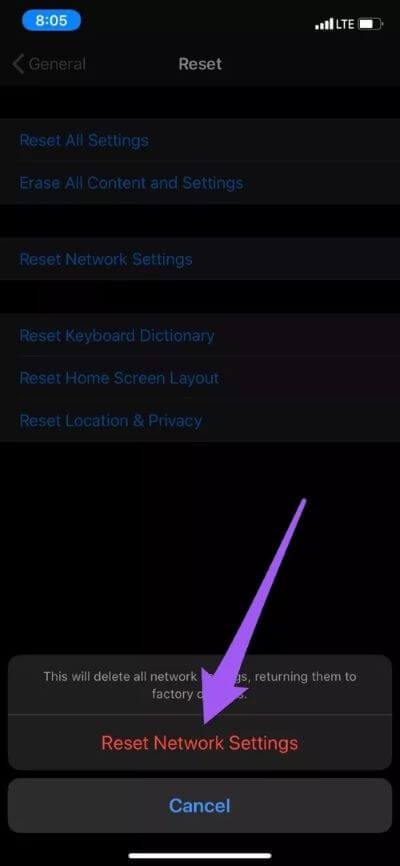
7. إعادة تعيين جميع الإعدادات
سيؤدي القيام بذلك إلى إزالة جميع الإعدادات والتكوينات الشخصية المتعلقة باتصال الشبكة (Wi-Fi ، و Bluetooth ، و VPN ، وما إلى ذلك) ، والصوت ، والشاشة ، وإعدادات النظام الأخرى. سيتم حفظ ملفاتك ومستنداتك الشخصية ولن تتأثر. إذا استمر خطأ اتصال AirPods بعد إعادة تعيين إعدادات الشبكة (بالطريقة رقم 6) ، فإن إعادة تعيين إعدادات iPhone بالكامل يجب أن يؤدي بالتأكيد إلى إصلاح الأمور.
انتقل إلى الإعدادات> عام> إعادة تعيين> إعادة تعيين جميع الإعدادات وأدخل رمز مرور جهازك للمتابعة.
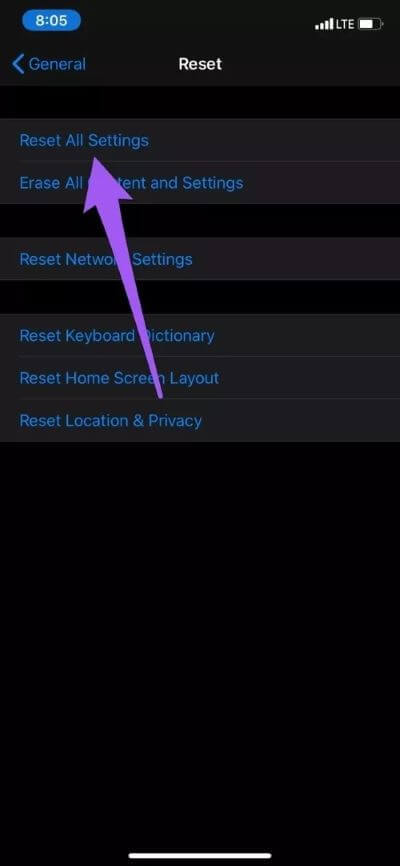
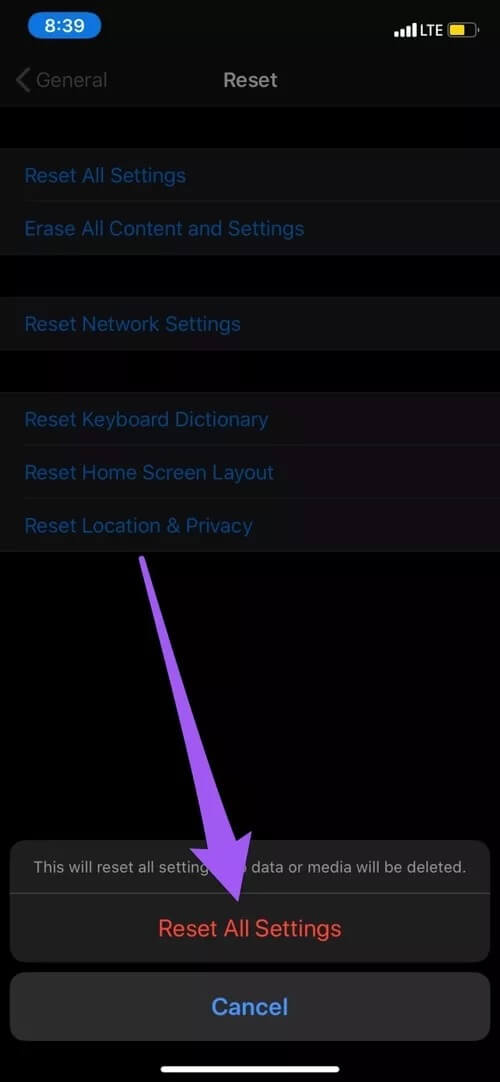
8. تحديث IPHONE
من الشائع مواجهة مشكلات الاتصال مع AirPods إذا كان لديك إصدار iOS قديم مثبت على جهاز iPhone الخاص بك. إصدارات Beta iOS غير مستقرة أيضًا وتأتي مع العديد من المشكلات. إذا كنت تقوم بتشغيل iOS 14 Beta ، على سبيل المثال ، فقد يكون خطأ فشل الاتصال مع AirPods خللًا مؤقتًا متعلقًا بالأخطاء. قد يؤدي تحديث نظام التشغيل الخاص بجهاز iPhone إلى أحدث إصدار (ومستقر) إلى حل هذه المشكلة. انتقل إلى الإعدادات> عام> تحديث البرنامج وقم بتثبيت أي تحديث متاح على الصفحة.
الحصول على اتصال
تأكد دائمًا من شحن كل من AirPods وعلبة الشحن بشكل كافٍ قبل إقرانهما بجهازك. وإلا ، فقد يموتون أثناء عملية الاتصال ويؤدي إلى “فشل الاتصال. حاول مرة أخرى خطأ. أخيرًا ، تحقق من إدخال AirPods بشكل صحيح في علبة الشحن قبل البدء في إقرانها بهاتفك.
